كيف تقوم بتوصيل الكاميرا المصغرة بهاتفك
منوعات / / April 04, 2023
الكاميرات هي عيون العالم الجديد ، والتي باستخدامها لا يمكننا فقط رؤية العالم ولكن أيضًا نتذكر الذكريات ونعيد زيارتها. تتوفر أنواع مختلفة من الكاميرات للاستخدام ، مثل الأمان ، والاحترافية ، والسينمائية ، والميني ، والهاتف الذكي ، والكاميرات اللاسلكية ، وأنواع أخرى مختلفة. الكاميرات الصغيرة سهلة الاستخدام لأنها تناسب جيبك. وإذا كانت لاسلكية ، فيمكنك أيضًا وضعها في مكان واحد وإلقاء نظرة على عرض الكاميرا من هاتفك الذكي أو جهازك اللوحي. يعد إعداد هذه الكاميرات الصغيرة واستخدامها أمرًا سهلاً للغاية. إذا كنت هنا لمعرفة كيفية إعداد وتوصيل الكاميرا المصغرة بهاتفك ، فستساعدك هذه المقالة في ذلك. سيرشدك في خطوات حول كيفية توصيل كاميرا التجسس بهاتفك. أيضًا ، ستتعرف على كيفية إعداد كاميرا تجسس صغيرة وكيفية توصيل كاميرا SQ11 الصغيرة بهاتفك. لذا ، استمر في القراءة.

جدول المحتويات
- كيف تقوم بتوصيل الكاميرا المصغرة بهاتفك
- كيف تستخدم كاميرا صغيرة؟
- كيف تقوم بإعداد كاميرا تجسس صغيرة؟
- كيف تقوم بتوصيل الكاميرا اللاسلكية الخاصة بك؟
- كيف يمكنك توصيل كاميرا Wi-Fi الصغيرة بهاتفك؟
- كيف تقوم بتوصيل كاميرا التجسس بهاتفك؟
- كيف تقوم بتوصيل الكاميرا الصغيرة SQ11 بهاتفك؟
- كيف تعمل كاميرا تجسس صغيرة؟
- كيف تستخدم كاميرا ميني كيوب؟
- ما التطبيق الذي يمكنك استخدامه لعرض الكاميرات الخاصة بك؟
- كيف تعيد ضبط كاميرا التجسس الصغيرة الخاصة بك؟
كيف تقوم بتوصيل الكاميرا المصغرة بهاتفك
ستتعرف على كيفية توصيل الكاميرا المصغرة بهاتفك وإعداد كاميرا تجسس صغيرة بشكل أكبر في هذه المقالة. استمر في القراءة لمعرفة المزيد عنها بالتفصيل.
كيف تستخدم كاميرا صغيرة؟
لاستخدام كاميرا صغيرة ، اتبع الخطوات التالية:
1. أدخل ال بطاقة الذاكرة في كاميرا المكعب الصغير.

2. اضغط مع الاستمرار على زر الطاقة على الكاميرا المصغرة لمدة 3 ثوانٍ تقريبًا لتشغيلها.
3. اضغط على زر الطاقة مرة ثم حررها ابدأ التسجيل من الكاميرا الخاصة بك.
4. مرة أخرى ، اضغط على زر الطاقة والإفراج عنه أوقف التسجيل.
5. لالتقاط الصور ، اضغط على زر الوضع للتبديل إلى وضع الصورة.
6. اضغط على زر الطاقة مرة واحدة ثم حررها لالتقاط صورة.
7. لتشغيل وضع الأشعة تحت الحمراء، اضغط مع الاستمرار على زر الطاقة لمدة 3 ثوان و سيضيء مؤشر LED أحمر.
8. ربط مصغرةآلة تصوير إلى التطبيق أو عرض التسجيلات والصور من بطاقة الذاكرة.
هذه هي الطريقة التي يمكنك بها استخدام كاميرا صغيرة.
اقرأ أيضا: كيفية عرض كاميرات Lorex على جهاز الكمبيوتر
كيف تقوم بإعداد كاميرا تجسس صغيرة؟
يمكنك إعداد كاميرا التجسس المصغرة الخاصة بك عن طريق إقران كاميرا التجسس المصغرة الخاصة بك مع تطبيق كاميرا التجسس المصغرة على هاتفك. بعد ذلك ، من التطبيق ، يمكنك بسهولة إعداد وتعديل إعدادات الكاميرا.
كيف تقوم بتوصيل الكاميرا اللاسلكية الخاصة بك؟
لتوصيل الكاميرا اللاسلكية الخاصة بك ، اتبع الخطوات التالية:
1. قوة على لاسلكيآلة تصوير.
2. قم بتنزيل وتثبيت ملف كاميرا لاسلكية أصلية التطبيق على هاتفك.
3. افتح التطبيق واضغط على ملف إقران الكاميرا الخاصة بي خيار.
4. من إعدادات Wi-Fi ، شغله ال واي فاي على هاتفك.
5. من الأجهزة المتوفرة في القائمة ، انقر فوق الخاص بك اسم الكاميرا اللاسلكية للاتصال.
بمجرد أن يكون الجهاز متصل، يمكنك الوصول إلى الكاميرا اللاسلكية من هاتفك. هذه هي الطريقة التي تربط بها الكاميرا اللاسلكية بهاتفك.
كيف يمكنك توصيل كاميرا Wi-Fi الصغيرة بهاتفك؟
يمكنك متابعة الخطوات المذكورة أعلاه لتوصيل كاميرا Mini Wi-Fi بهاتفك.
كيف تقوم بتوصيل كاميرا التجسس بهاتفك؟
لتوصيل كاميرا التجسس بهاتفك ، يمكنك اتباع إحدى الطرق التالية:
الطريقة الأولى: لتوصيل كاميرات تجسس مزودة بتقنية Wi-Fi بهاتفك
1. اضغط مع الاستمرار على قوةزر على كاميرا التجسس الخاصة بك شغله الكاميرا.
2. قم بتشغيل ملف واي فاي على هاتفك.

3. اذهب إلى اعدادات الواي فاي لمعرفة الأجهزة المتاحة للاتصال.
4. اضغط على اسم من كاميرا التجسس الخاصة بك للاتصال.
5. مرة واحدة في الجهاز متصل، قم بتنزيل وتشغيل ملف ZoomOn التطبيق على هاتفك.
6. ثم اضغط على إقران الكاميرا الخاصة بي.

7. لكاميرات IP ، اضغط على كاميرات IP الخيار أو اضغط على كاميرات أخرى خيار.
ملحوظة: اضغط على ملف اسم الكاميرا للاتصال إذا لم يتم الاتصال باستخدام عنوان IP.
الآن ، يمكنك عرض كاميرا التجسس الخاصة بك باستخدام هاتفك.
اقرأ أيضا: كيف تقوم بتوصيل لوحة مفاتيح لوجيتك بلوتوث
الطريقة 2: لتوصيل USB أو كاميرات تجسس غير Wi-Fi بهاتفك
ملحوظة: تأكد من أن بطاقة الذاكرة يتم إدخاله في الكاميرا.
1. اضغط مع الاستمرار على زر الطاقة على كاميرا التجسس لتشغيلها.
2. ربط كابل الشحن إلى كاميرا التجسس ونهاية أخرى لـ OTG دونجل.
3. قم بتوصيل الطرف الآخر من OTG لهاتفك.
4. تحميل كاميرا USB التطبيق على هاتفك.
5. اضغط على المطلوب كاميرا تجسس من قسم الجهاز في التطبيق لتوصيله.
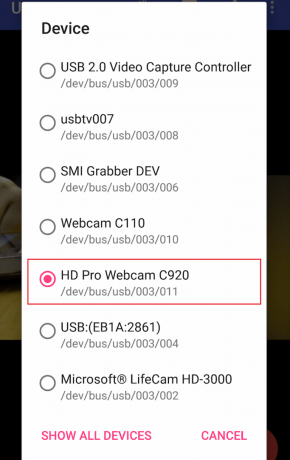
الآن ، يمكنك عرض ملف عرض لايف لكاميرا التجسس الخاصة بك و سِجِلّ أو خذ الصور منه باستخدام هاتفك.
كيف تقوم بتوصيل الكاميرا الصغيرة SQ11 بهاتفك؟
يمكنك توصيل كاميرا SQ11 Mini بهاتفك باستخدام تطبيق Wi-Fi و ZoomOn بمساعدة الخطوات المذكورة في الطريقة 1 أعلاه.
كيف تعمل كاميرا تجسس صغيرة؟
يمكنك معرفة كيفية عمل كاميرا تجسس صغيرة من خلال الخطوات التالية:
ملحوظة: تأكد من شحن كاميرا التجسس المصغرة بالكامل وإدخال بطاقة SD.
1. اضغط مع الاستمرار على زر الطاقة على كاميرا تجسس صغيرة لمدة 5 ثوان لتشغيلها.
2. للتبديل بين وضعي الصورة والفيديو ، اضغط على زر الوضع على الكاميرا مرة واحدة.
3 أ. في وضع الفيديو ، اضغط على زر الطاقة مرة واحدة لبدء تسجيل الفيديو واضغط عليه مرة أخرى لإيقاف التسجيل.
3 ب. في وضع الصور ، اضغط على زر الطاقة مرة واحدة لالتقاط صورة.
4. إذا كانت كاميرا التجسس المصغرة الخاصة بك تحتوي على ملف وضع الأشعة تحت الحمراء، اضغط مع الاستمرار على زر الطاقة لمدة 3 ثوانٍ لتشغيله.
5. في وضع الأشعة تحت الحمراء ، اتبع الخطوة 2 و الخطوه 3 لتسجيل مقطع فيديو والتقاط الصور.
6. قم بتوصيل كاميرا تجسس صغيرة الى تطبيق جوال أو استخدم بطاقة الذاكرة لعرض لقطات الكاميرا.
هذه هي الطريقة التي تعمل بها كاميرا تجسس صغيرة.
كيف تستخدم كاميرا ميني كيوب؟
لاستخدام كاميرا المكعب الصغير ، اتبع الخطوات التالية:
ملحوظة: إذا كنت تستخدم كاميرا المكعب الصغير لأول مرة ، فتأكد من شحنها لمدة 2-3 ساعات قبل الاستخدام.
- أدخل ال بطاقة الذاكرة في كاميرا المكعب الصغير. اضغط مع الاستمرار على زر الطاقة على الكاميرا لمدة 3 ثوانٍ تقريبًا لتشغيلها.
- اضغط على زر الطاقة مرة ثم حررها ابدأ التسجيل من الكاميرا الخاصة بك. اضغط مرة أخرى على ملف زر الطاقة وتحريره أوقف التسجيل.
- لالتقاط الصور ، اضغط على زر الوضع للتبديل إلى وضع الصورة. اضغط على زر الطاقة مرة واحدة ثم حررها لالتقاط صورة.
- لتشغيل وضع الأشعة تحت الحمراء، اضغط مع الاستمرار على زر الطاقة لمدة 3 ثوانٍ وسيضيء مؤشر LED باللون الأحمر.
- ربط مصغرةمكعبآلة تصوير إلى التطبيق أو عرض التسجيلات والصور من بطاقة الذاكرة.

اقرأ أيضا: كيفية استخدام جهاز تحكم Xbox 360 على Dolphin Emulator
ما التطبيق الذي يمكنك استخدامه لعرض الكاميرات الخاصة بك؟
هناك خيارات متعددة للتطبيقات لعرض ملفات الكاميرا متوفرة للإختيار من. أنت تستطيع استخدم أي تطبيق كاميرا متوافق مع كاميراتك. يمكنك استخدام التطبيق الذي تم إنشاؤه بواسطة الشركات المصنّعة للكاميرا أو تطبيقات الجهات الخارجية الأخرى المتوفرة على متجر Play ومتجر التطبيقات. بعض من أفضل تطبيقات الجهات الخارجية التي يمكنك استخدامها لعرض الكاميرات هي:
1. Reolink
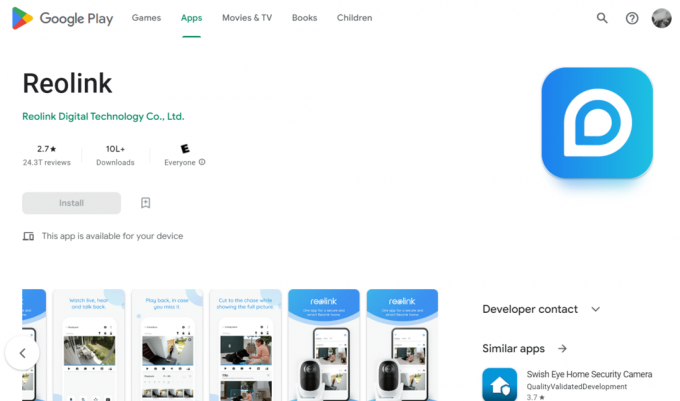
Reolink هو تطبيق Android لكاميرا الأمان سهل الاستخدام ومتاح مجانًا على متجر Play. يمكّنك من الوصول إلى كاميرات IP و NVR محليًا أو عن بُعد باستخدام جهازك المحمول.
2. ألفريد كاميرا CCTV للمنزل
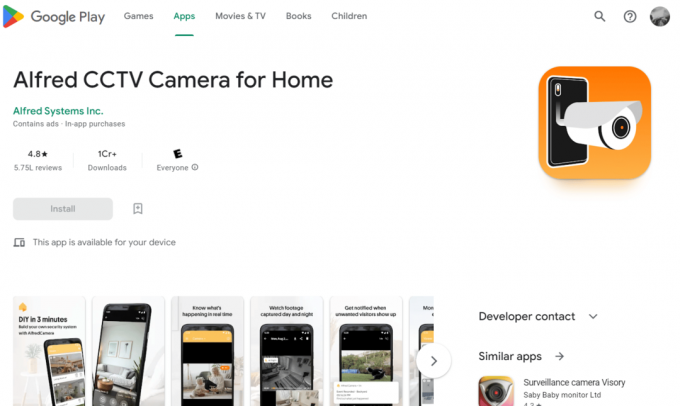
ألفريد كاميرا CCTV للمنزل لديه تصميم سهل الاستخدام وسهل الإعداد. يمكنك مشاهدة التسجيلات الحية للكاميرا الخاصة بك من أي مكان وفي أي وقت. التطبيق ذكي ويمكنك استخدامه باستخدام المساعد على هاتفك.
اقرأ أيضا: أفضل 9 أجراس للفيديو متوافقة مع Google Home
3. Alarm.com
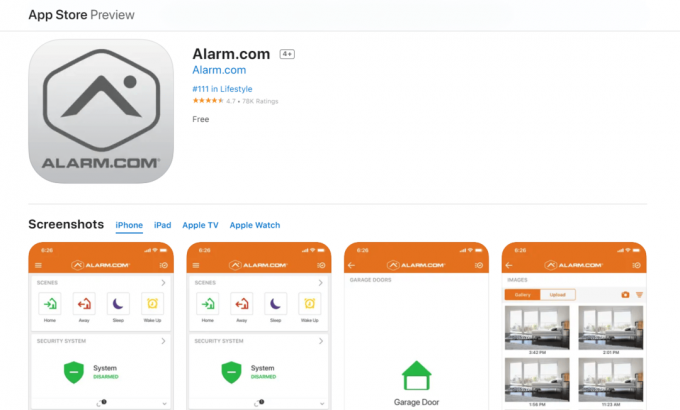
Alarm.com هو تطبيق iOS يتيح لك توصيل الكاميرات الأمنية أو كاميرات التجسس بمجرد مسح رمز الاستجابة السريعة أو عن طريق إدخال التفاصيل يدويًا. يمكنك استخدام هذا التطبيق للوصول إلى الكاميرا الخاصة بك من أي مكان في العالم.
كيف تعيد ضبط كاميرا التجسس الصغيرة الخاصة بك؟
لإعادة ضبط كاميرا التجسس الصغيرة ، اتبع الخطوات التالية:
1. حدد موقع ملف زر إعادة تعيين صغير على كاميرا تجسس صغيرة.
2. باستخدام سيم القاذف دبوس، اضغط مع الاستمرار على زر إعادة الضبط لحوالي 5 ثوان.
3. مؤشر LED على كاميرا تجسس صغيرة سوف تنطفئ.
4. كانت كاميرا التجسس المصغرة الخاصة بك إعادة ضبط. انتظر بعض الوقت حتى ملف كاميرا تجسس صغيرة يتحول تلقائيا.
هذه هي الطريقة التي تعيد بها ضبط كاميرا التجسس الصغيرة باستخدام الكاميرا نفسها.
مُستَحسَن:
- كيفية استخدام الحيوية الرقمية في البسالة
- ماذا يعني عندما يقول فيتبيت أن البيانات لم يتم مسحها متزامنة وحاول مرة أخرى؟
- كيف أقوم بتوصيل My Droid Turbo 2 بالكمبيوتر
- 8 من أفضل تطبيقات Android Camera
لذلك ، نأمل أن تكون قد فهمت كيفية القيام بذلك قم بتوصيل الكاميرا المصغرة بهاتفك وقم بتوصيل الكاميرا الصغيرة SQ11 بهاتفك بالخطوات التفصيلية لمساعدتكم. يمكنك إخبارنا بأي استفسارات أو اقتراحات حول أي موضوع آخر تريد منا كتابة مقال عنه. قم بإسقاطها في قسم التعليقات أدناه حتى نعرف.

بيت ميتشل
بيت هو كاتب رئيسي في TechCult. بيت يحب كل ما يتعلق بالتكنولوجيا وهو أيضًا صانع أعمال متشوق في القلب. لديه عشر سنوات من الخبرة في كتابة الإرشادات والميزات وأدلة التكنولوجيا على الإنترنت.



